This content has been machine translated dynamically.
Dieser Inhalt ist eine maschinelle Übersetzung, die dynamisch erstellt wurde. (Haftungsausschluss)
Cet article a été traduit automatiquement de manière dynamique. (Clause de non responsabilité)
Este artículo lo ha traducido una máquina de forma dinámica. (Aviso legal)
此内容已经过机器动态翻译。 放弃
このコンテンツは動的に機械翻訳されています。免責事項
이 콘텐츠는 동적으로 기계 번역되었습니다. 책임 부인
Este texto foi traduzido automaticamente. (Aviso legal)
Questo contenuto è stato tradotto dinamicamente con traduzione automatica.(Esclusione di responsabilità))
This article has been machine translated.
Dieser Artikel wurde maschinell übersetzt. (Haftungsausschluss)
Ce article a été traduit automatiquement. (Clause de non responsabilité)
Este artículo ha sido traducido automáticamente. (Aviso legal)
この記事は機械翻訳されています.免責事項
이 기사는 기계 번역되었습니다.책임 부인
Este artigo foi traduzido automaticamente.(Aviso legal)
这篇文章已经过机器翻译.放弃
Questo articolo è stato tradotto automaticamente.(Esclusione di responsabilità))
Translation failed!
浏览器内容重定向
简介
浏览器内容重定向 (BCR) 增强了 Citrix Virtual Apps and Desktops 环境中的 Web 浏览用户体验。 通过将 Web 页面呈现转移到用户的本地计算机,BCR 可以减少服务器负载并提高性能,特别是对于复杂的或资源密集型的 Web 站点。
工作原理
BCR 利用 Citrix Workspace 应用程序在用户设备上创建安全的浏览环境。 当用户访问允许访问的 Web 页面时,浏览器窗口的视口将重定向到客户端。 然后,客户端浏览器引擎利用本地计算机的资源来呈现页面,从而实现更快的加载时间和更流畅的交互。
请注意,仅重定向浏览器视口。 视口是指浏览器中在其中显示内容的矩形区域。 视口不包含地址栏、收藏夹工具栏或状态栏等内容。 这些项目位于用户界面中,仍在 VDA 中的浏览器上运行。
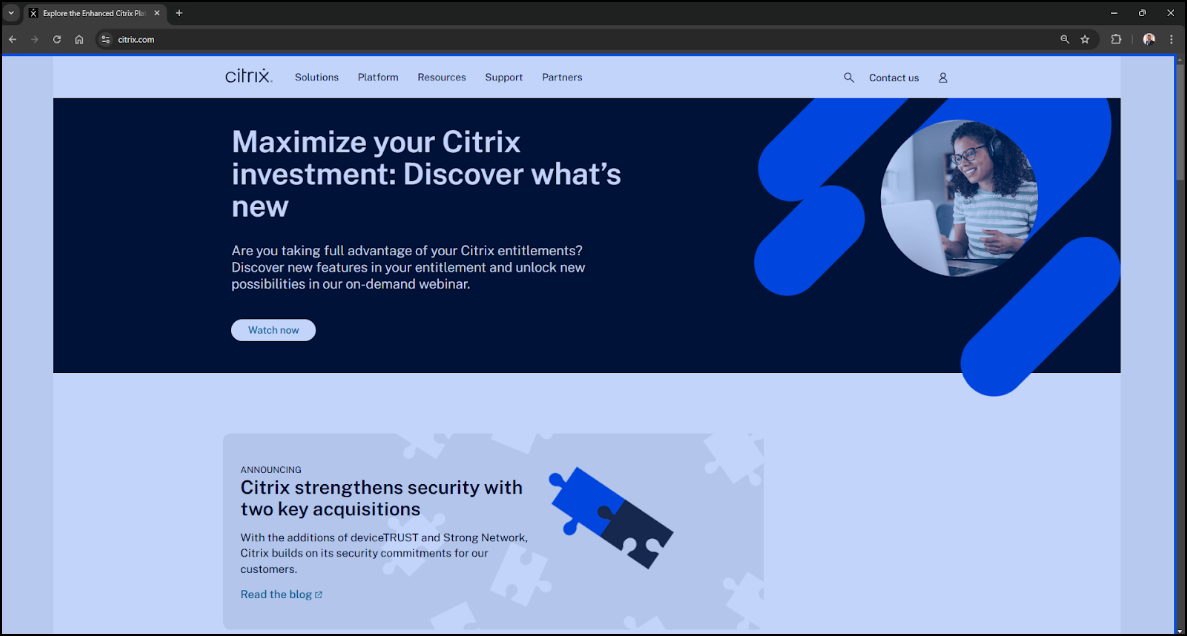
主要优点
浏览器内容重定向可以智能地管理 Web 流量,为您的用户提供卓越的体验,同时减轻您的基础结构压力。
它们能为贵组织带来以下益处:
-
节省成本: 将资源密集型 Web 页面转移到用户设备,释放宝贵的服务器资源并减少带宽消耗量。 这意味着更低的硬件和网络成本。
-
增强了用户体验: 即使是图形密集型 Web 站点,也能为您的用户提供更流畅、响应更迅速的浏览体验。 提供类似本机的性能,消除延迟并提高生产力。
-
改进了安全性: 在允许同时访问内部和外部资源的同时维护安全的环境。
-
提高了灵活性: 支持广泛的用例,包括从基本 Web 浏览到需要代理遍历或 SSO 身份验证的复杂 Web 应用程序。 使用 Citrix Web Studio 中的细粒度策略控制轻松管理重定向设置
系统要求
服务器端组件
Citrix Virtual Apps and Desktops
- 长期服务版本
- 最低要求 - 任何未达到生命周期已结束状态的 LTSR Citrix Virtual Apps and Desktops 版本
- 推荐 - Citrix Virtual Apps and Desktops 2402 或更高版本
- 当前版本
- 最低要求 - 任何未达到生命周期已结束状态的 CR Citrix Virtual Apps and Desktops 版本
- 推荐 - 最新的 Citrix Virtual Apps and Desktops 版本
浏览器组件
- 浏览器
- 浏览器重定向扩展程序:已同时在 Chrome 和 Edge 网上应用店中发布
- 我们建议使用最新版本的浏览器以获得最佳体验
客户端组件
Windows
- Windows 10 或 11
- Citrix Workspace 应用程序
- 最低要求 - 任何未达到生命周期已结束状态的 Citrix Workspace 应用程序
- 推荐
- 长期服务版本 - Citrix Workspace 应用程序 2402 最新 CU
- 当前版本 - Citrix Workspace 应用程序 2405 或更高版本
注意:
-
适用于 Windows 的 Citrix Workspace 应用程序 LTSR 版本 1912 和 2203.1 不支持浏览器内容重定向
-
浏览器内容重定向所需的客户端浏览器引擎默认安装在 Citrix Workspace 应用程序当前版本上
-
Citrix Workspace 应用程序 2402 LTSR 版本默认未安装浏览器内容重定向所需的客户端浏览器引擎。 管理员可以利用 ADDLOCAL 开关在 Citrix Workspace 应用程序上安装 BCR 浏览器组件。
有关更多详细信息,请参阅适用于 Windows 的 Citrix Workspace 应用程序文档。
Linux
- Citrix Workspace 应用程序
- 最低要求 - 任何未达到生命周期已结束状态的 Citrix Workspace 应用程序
- 推荐 - Citrix Workspace 应用程序 2408 或更高版本 有关更多详细信息,请参阅 Citrix Workspace 应用程序 Linux 文档
ChromeOS
- Citrix Workspace 应用程序
- Chrome 网上应用店中的最新版本
MacOS
- macOS 11 Big Sur
- macOS 12 Monterey
- macOS 13 Ventura
- macOS 14 Sonoma(最高版本为 14.2.1)
- Citrix Workspace 应用程序
- 最低要求 - Citrix Workspace 应用程序 2411 或更高版本
注意:
对于 MacOS,浏览器内容重定向软件包独立于 Citrix Workspace 应用程序,并且始终是最新版本。 因此,该软件包将与高于指定最低版本的多个 CWA 版本兼容
由于不存在对适用于 Mac 的 Citrix Workspace 应用程序的依赖,浏览器内容重定向版本编号将与适用于 Mac 的 Citrix Workspace 应用程序版本不匹配
客户端浏览器引擎未与适用于 Mac 的 Citrix Workspace 应用程序打包在一起。 在 Citrix 下载位置下载并安装适用于 Mac 的客户端。
Intel 和 ARM 的软件包相互独立。 因此,您需要安装适合 MacOS 端点的适当版本
配置步骤
- 根据系统要求安装客户端和服务器端组件
- 有关扩展程序部署的详细信息,请参阅“扩展程序部署”部分
- 配置 Studio 策略
- Web Studio 策略提供了一种精细的方式来配置浏览器内容重定向,以适应各种用例
- 基本策略允许管理员配置需要通过浏览器内容重定向允许/不允许使用的 URL
- 可以使用通配符配置 URL
- 打开受支持的 Web 浏览器并导航到允许使用的 URL
- 如果在允许列表中找到匹配项,则会将 Web 站点重定向到客户端
- Citrix Workspace 应用程序将视口融合到 VDA 端浏览器中,以获得无缝体验
- 扩展程序徽标的颜色指定内容重定向的状态
- 绿色:活动并且已连接
- 灰色:在当前选项卡上不活动/空闲
- 红色:已损坏/未运行
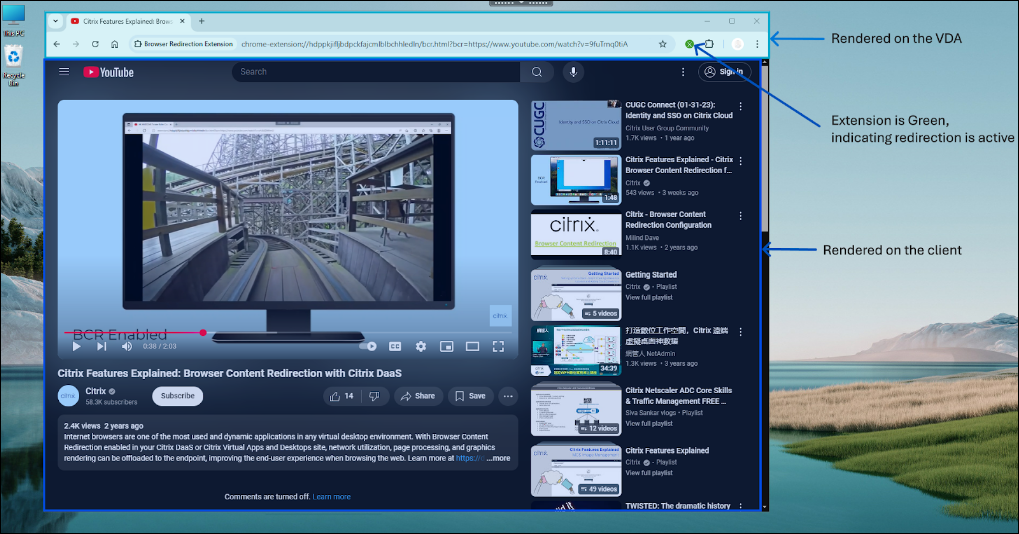
注意:
HTML5 视频重定向和浏览器内容重定向是相互独立的功能。 无需 HTML5 视频重定向策略即可使用此功能。 但是,Citrix HDX HTML5 Video Redirection Service 用于浏览器内容重定向。
我们建议通过 Web Studio 而非注册表项设置所有配置。
配置选项
浏览器内容重定向提供了多种配置方式,以适应各种客户环境的用例。 有关策略设置的详细信息,请参阅浏览器内容重定向策略设置。
重定向机制
客户端提取客户端呈现
默认情况下,浏览器内容重定向在此模式下运行,即客户端浏览器引擎直接访问 Web 页面。 这需要客户端网络对 Web 页面进行必要的访问。 客户端提取客户端呈现场景将所有网络、CPU 和 RAM 使用情况从 Citrix VDA 卸载到客户端,是配置浏览器内容重定向的最佳方式
策略配置选项
-
浏览器内容重定向:允许
-
浏览器内容重定向 ACL 配置
- 指定需要重定向的 URL。 默认情况下,YouTube 是唯一配置为进行重定向的 Web 站点
-
浏览器内容重定向阻止列表配置
- 可选配置选项,用于阻止任何特定 URL/子 URL 进行重定向。 将此选项与上述选项结合使用,可实现最大程度的自定义。
服务器提取客户端呈现
在这种情况下,客户端浏览器引擎使用虚拟通道通过 VDA 联系 Web 服务器并从中获取内容。 如果客户端无法访问 Internet,则此选项很有用(例如瘦客户端)。 VDA 上的 CPU 和 RAM 占用量较低,但在 ICA 虚拟通道上占用带宽。
此场景中存在三种操作模式。 术语“代理”是指 VDA 为获取 Internet 访问权限而访问的代理设备。
策略配置选项
-
除了在“客户端提取客户端呈现”部分中指定的策略外,还需要配置以下设置
-
浏览器内容重定向代理配置
- 直接或透明: 如果您想利用服务器提取客户端呈现,并且可以从 VDA 直接访问或透明代理访问 Web 页面,请配置此项。 应在策略中配置关键字“DIRECT”
- 显式代理: 如果您想利用服务器提取客户端呈现,并且可以从 VDA 显式代理访问 Web 页面,请配置此选项
- PAC 文件: 如果您依赖 PAC 文件,以便 VDA 中的浏览器可以自动选择适当的代理服务器来获取指定的 URL,请配置此选项。
回退模式
客户端重定向有时可能会失败。 例如,如果客户端计算机无法直接访问 Internet,则可能会向 VDA 返回一条错误响应。 在这种情况下,VDA 上的浏览器可以在服务器上重新加载并呈现页面。
可以使用现有 Windows Media 回退预防策略禁止服务器呈现视频元素。 请将此策略设置为仅在客户端上播放所有内容或仅在客户端上播放客户端可访问的内容。 如果客户端重定向失败,这些设置将阻止视频元素在服务器上播放。 仅当启用了浏览器内容重定向,并且访问控制列表策略中包含回退的 URL 时,此策略才生效。 URL 不能位于阻止列表策略中。
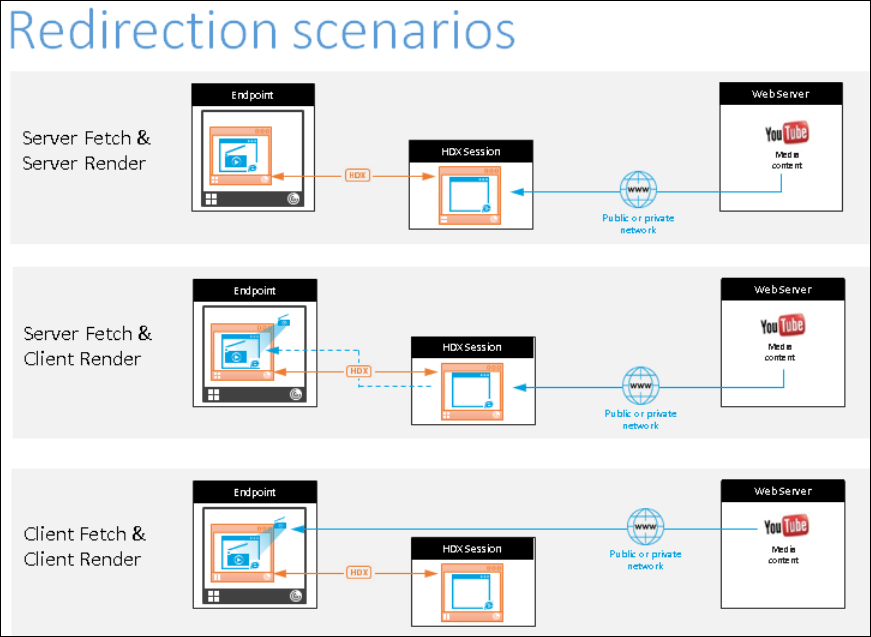
身份验证处理
身份验证站点
在当前的浏览器内容重定向实现中,无论重定向机制如何,都需要配置身份验证站点,以便浏览器内容重定向能够处理 Web 站点登录。
示例:
-
在浏览器内容重定向 ACL 配置中仅配置了 https://www.youtube.com/*,未配置任何身份验证站点时,BCR 将在登录 Web 站点时回退到服务器端呈现,并在该位置继续。
-
在这种情况下,为了让 BCR 处理身份验证站点,请根据需要配置 https://www.accounts.google.com/* 以及任何其他身份验证站点,例如 IdP Web 站点。 每个 Web 站点的登录方式不同,因此请务必列出
-
配置后,BCR 将处理身份验证。 例如,通过客户端获取客户端呈现 - 身份验证也将从客户端浏览器引擎进行,以实现无缝登录体验。
策略配置选项
除了“重定向机制”部分中提到的策略外,还配置“浏览器内容重定向身份验证站点”策略
注意:
关闭重定向的窗口后,BCR 客户端浏览器不会永久保留 cookie(包括身份验证)。 这表现为当 BCR 窗口完全关闭并重新打开时需要重新登录 Web 站点。
BCR 客户端浏览器不会从 VDA 端浏览器读取 cookie。 因此,用户个性化设置和首选项与 VDA 浏览器不同步。
集成 Windows 身份验证
在与 VDA 相同的域内配置集成 Windows 身份验证 (IWA) 时,浏览器内容重定向可以提供一种无缝的方式来对 Web 站点进行身份验证。
策略配置选项
- 配置浏览器内容重定向集成 Windows 身份验证支持策略
在启用单点登录之前,请完成以下操作:
-
将 Kerberos 基础结构配置为针对根据主机名构建的服务主体名称 (SPN) 发出票证。 例如,HTTP/serverhostname.com。
-
对于服务器提取客户端呈现:在服务器提取模式下使用浏览器内容重定向时,请确保在 VDA 上正确配置了 DNS。
-
对于客户端提取客户端呈现:在客户端提取模式下使用浏览器内容重定向时,请确保在客户端设备上正确配置了 DNS,并且允许从叠加到 Web 服务器的 IP 地址的 TCP 连接。
代理身份验证
浏览器内容重定向可以在从服务器获取内容时提供一种无缝的方式来向您的 Web 代理进行身份验证。 启用后,浏览器内容重定向将自动获取并使用 Kerberos 服务票证与代理进行身份验证
策略配置选项
- 配置“浏览器内容重定向服务器提取代理身份验证”策略
在启用服务器提取代理身份验证策略之前,请完成以下操作:
- 您需要配置 PAC 文件以通过下游 Web 代理路由流量,并将代理设置为使用 Kerberos 身份验证
用例
浏览器内容重定向 (BCR) 可用于各种 Web 站点,特别是企业经常访问的资源密集型 Web 站点。 这包括 YouTube 等视频流平台,它们可以从将呈现转移到端点设备中受益匪浅,从而减少服务器负载并节省成本。 此外,BCR 还非常适合统一通信应用程序,例如视频会议和协作工具(Google meet、Teams Web、Zoom Web)和联络中心应用程序 (Genesys Cloud),可确保流畅的性能和增强的用户体验。 通过利用 BCR,企业可以优化资源并提高各种基于 Web 的应用程序的效率。 有关如何配置特定 Web 站点的信息,请参阅 CTX238236。
扩展程序部署
手动部署
浏览器重定向扩展程序已在 Chrome 和 Edge 网上应用店中发布。 该扩展程序仅在 VDA 中的浏览器上需要,在客户端不需要。 要安装扩展程序,请导航到 Chrome/Edge 网上应用店,搜索浏览器重定向扩展程序并添加到相应的浏览器。 此方法适用于单个用户。 要将扩展程序部署到一大群用户,请使用组策略部署扩展程序
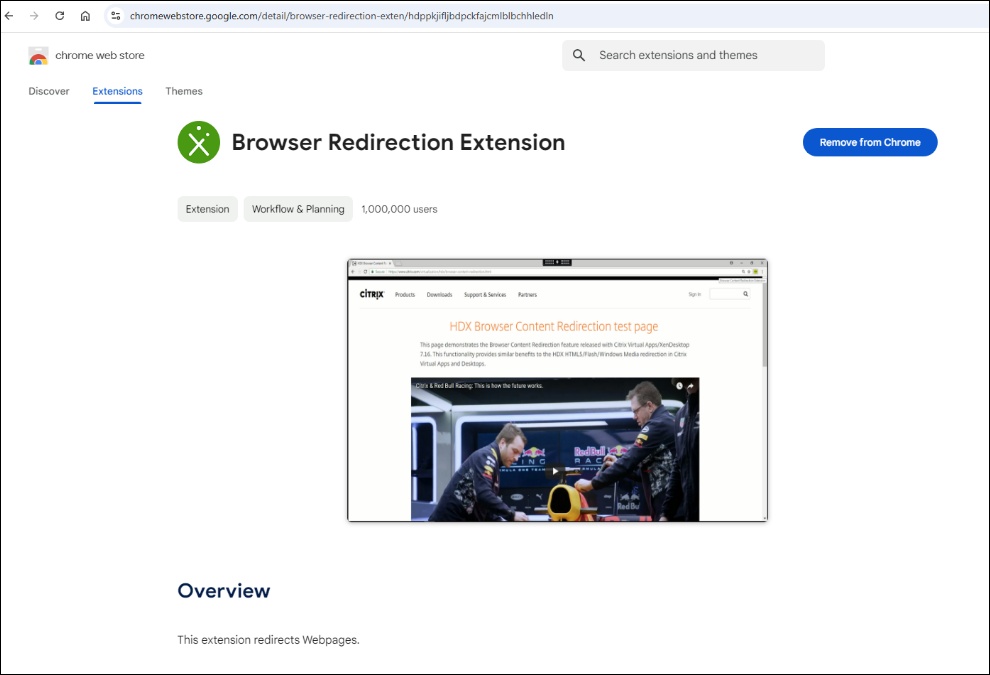
使用组策略部署
必备条件
-
访问权限: 您需要在计算机上或在要配置组策略的 Active Directory 环境中具有管理员权限。
-
ADMX 文件: 下载适合您的 Chrome 版本的 Google Chrome ADMX 文件(管理模板)。 可以在 Google Chrome Enterprise 帮助页面上找到这些内容。
-
Edge 模板: 从 Microsoft Edge Enterprise 登录页面下载 Microsoft Edge 管理模板(ADMX 文件)。
-
扩展程序 ID 和更新 URL: Citrix 浏览器内容重定向扩展程序的扩展程序 ID 和更新 URL。
Google Chrome 的操作步骤
- 导入 ADMX 文件:
- 将 Chrome ADMX 文件复制到您的中央存储以获取管理模板。 这通常是指域控制器上的 %SystemRoot%\PolicyDefinitions。
- 打开“组策略管理”:
- 启动组策略管理控制台 (gpmc.msc)。
- 创建或编辑 GPO:
- 创建一个新组策略对象 (GPO) 或者编辑适用于要部署扩展程序的用户或计算机的现有组策略对象。
- 导航到“扩展程序设置”:
- 在 GPO 编辑器中,转到:
- 用户配置 > 管理模板 > 经典管理模板(ADM) > Google > Google Chrome > 扩展程序
- 在 GPO 编辑器中,转到:
- 启用“Configure the list of force-installed apps and extensions”(配置强制安装的应用程序和扩展程序列表):
- 双击此策略设置并选择“已启用”。
- 如果 Configure the list of force-installed apps and extensions(配置强制安装的应用程序和扩展程序列表)设置为 Disabled(已禁用),扩展程序将自动从 Chrome 中删除(针对所有用户)。
- 添加扩展程序 ID 和更新 URL:
- 单击“显示”按钮。
- 请按以下格式输入扩展程序 ID 和更新 URL:
; - 值:hdppkjifljbdpckfajcmlblbchhledln; https://clients2.google.com/service/update2/crx(更新 URL)
- 应用 GPO:
- 将 GPO 链接到 Active Directory 结构中的相应组织单位 (OU)。
- 更新组策略:
- 在目标计算机上,运行 gpupdate /force 立即应用策略,或者等待策略自动更新。
Microsoft Edge 的操作步骤
- 导入 ADMX 文件:
- 将 Edge ADMX 文件复制到您的中央存储以获取管理模板 (%SystemRoot%\PolicyDefinitions)。
- 打开“组策略管理”:
- 启动组策略管理控制台 (gpmc.msc)。
- 创建或编辑 GPO:
- 创建新 GPO 或者编辑现有 GPO。
- 导航到“扩展程序设置”:
- 在 GPO 编辑器中,转到:
- 计算机配置 > 策略 > 管理模板 > Microsoft Edge > 扩展程序
- 在 GPO 编辑器中,转到:
- 启用“Control which extensions are installed silently”(控制无提示安装的扩展程序):
- 双击此策略设置并选择“已启用”。
- 添加扩展程序 ID 和更新 URL:
- 单击“显示”按钮。
- 请按以下格式输入扩展程序 ID 和更新 URL:
; - 值:hdppkjifljbdpckfajcmlblbchhledln; https://clients2.google.com/service/update2/crx(更新 URL)
- 应用 GPO:
- 将 GPO 链接到 Active Directory 结构中的相应组织单位 (OU)。
- 更新组策略:
- 在目标计算机上,运行 gpupdate /force 或者等待自动更新。
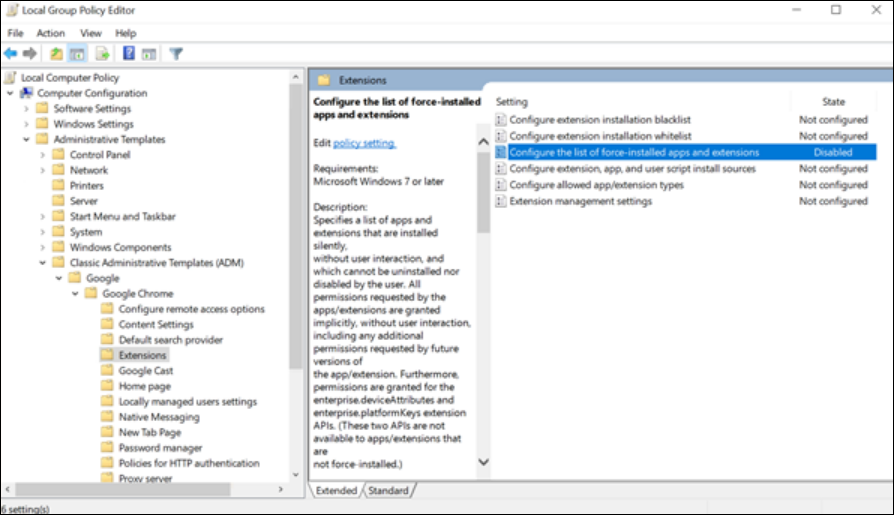
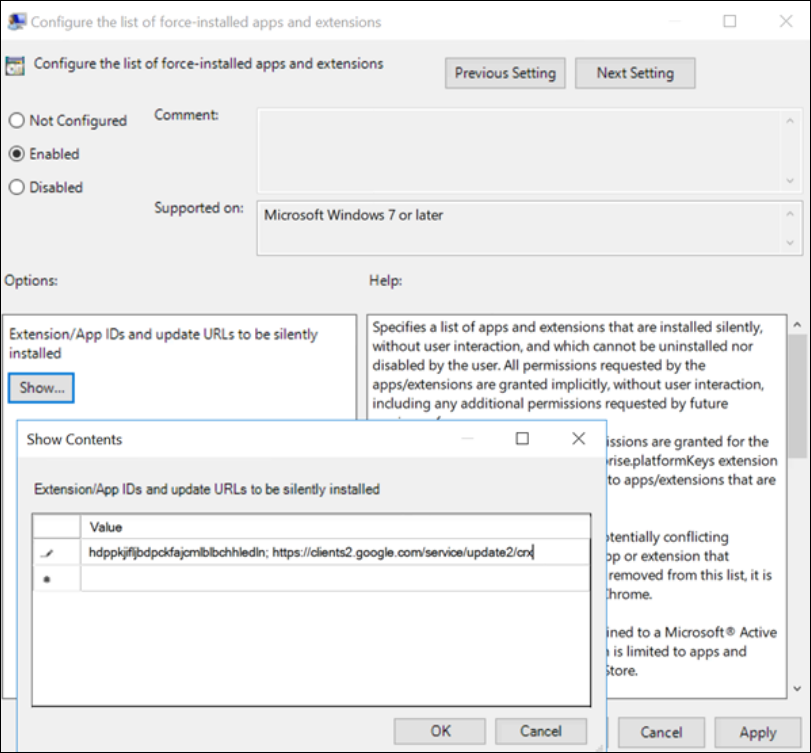
故障排除
有关故障排除信息,请参阅知识中心文章 How to troubleshoot browser content redirection(如何对浏览器内容重定向进行故障排除)。
浏览器内容重定向限制
服务器端限制 (VDA)
浏览器内容重定向不支持以下用例。 如果任何提及的场景或新场景需要增强功能,请联系 Citrix 产品团队。
- 浏览器内容重定向不支持弹出窗口。
- 不支持会话 cookie 持久性。
- 使用浏览器内容重定向过程中,必须禁用“HTML5 视频重定向”策略。
- 在会话断开连接/重新连接的情况下,需要刷新 VDA 浏览器窗口才能再次启动 BCR。
- 不支持从 BCR 窗口进行打印和文件下载。
客户端限制 (CWA)
- ARMhf 框架不支持浏览器内容重定向。
- BCR 支持一个浏览器中最多包含 25 个重定向的选项卡,两个浏览器中总共包含 30 个重定向选项卡。
This Preview product documentation is Citrix Confidential.
You agree to hold this documentation confidential pursuant to the terms of your Citrix Beta/Tech Preview Agreement.
The development, release and timing of any features or functionality described in the Preview documentation remains at our sole discretion and are subject to change without notice or consultation.
The documentation is for informational purposes only and is not a commitment, promise or legal obligation to deliver any material, code or functionality and should not be relied upon in making Citrix product purchase decisions.
If you do not agree, select I DO NOT AGREE to exit.